word软件是由微软公司发布的一款专业的文字处理工具,一般用户会用来编辑文字、写论文或者是调整文档格式等,能够满足用户的需求,因此这款软件成为了用户在编辑文档文件时的首
word软件是由微软公司发布的一款专业的文字处理工具,一般用户会用来编辑文字、写论文或者是调整文档格式等,能够满足用户的需求,因此这款软件成为了用户在编辑文档文件时的首选软件,给用户带来了许多的好处,当用户在编辑文档文件时,会遇到需要添加表格的情况,这时用户在表格中输入文字信息时,会发现表格会自动缩进,这种情况用户应该怎么来进行设置呢,其实解决的方法是很简单的,用户直接进入到段落窗口中,将其中的段落缩进数值全部设置为0即可解决,那么接下来就让小编来向大家分享一下word中表格自动缩进的具体解决方法吧,希望用户在看了小编的教程后,能够解决好问题。
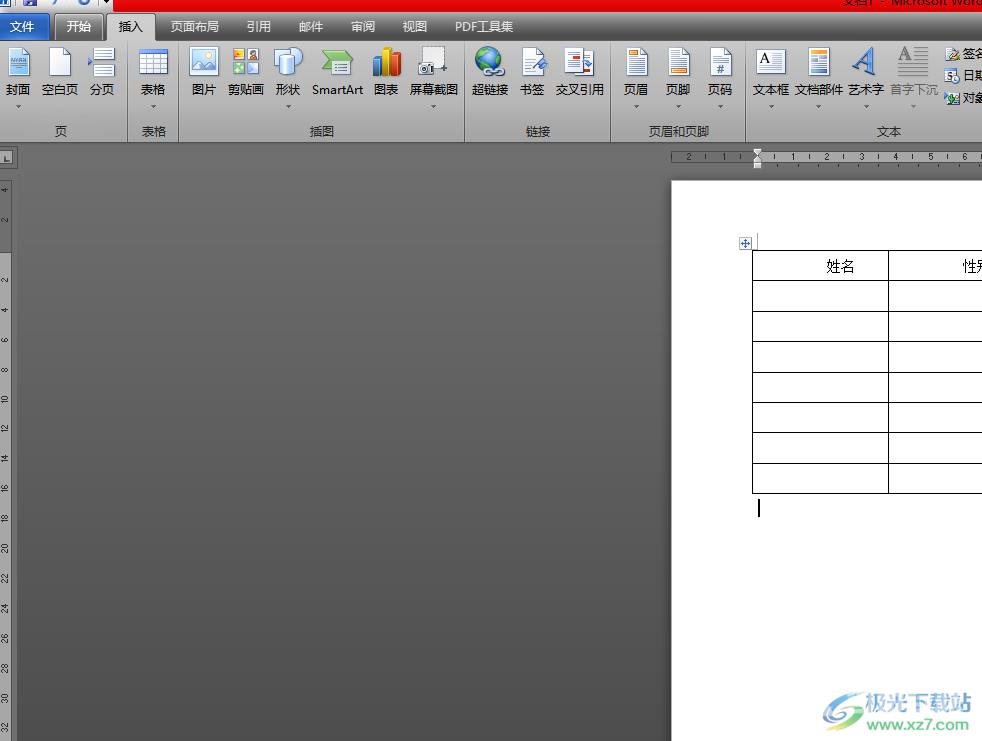
方法步骤
1.首先在电脑桌面上双击打开word文档,并进入到编辑页面上
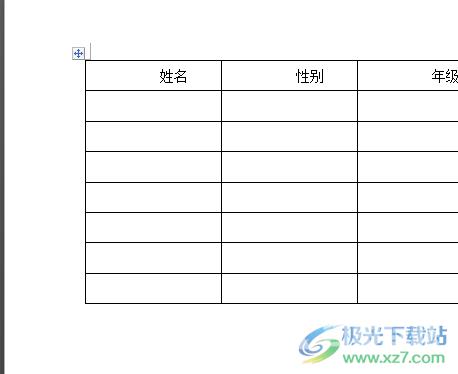
2.接着用户点击菜单栏中的页面布局选项,将会显示出相关的选项卡,用户选择其中段落板块右侧的下拉箭头

3.这时将会打开段落窗口,用户需要在默认的间距与缩进选项卡中,将缩进板块中左右选项数值设置为0,最后按下确定按钮就可以了
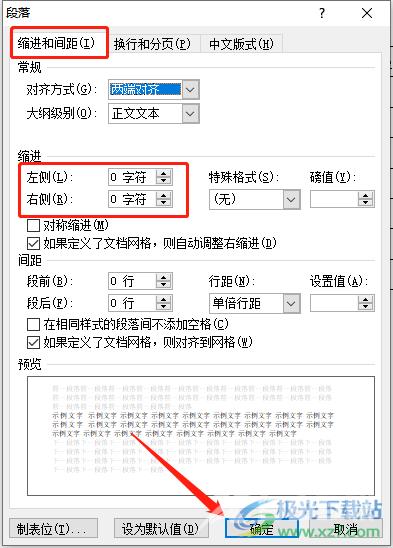
4.用户还可以直接在页面布局选项卡的段落板块中,将缩进选项的左右数值设置为0来解决
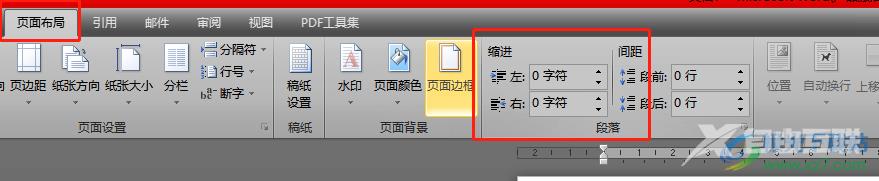
5.最后回到编辑页面上用户就会发现表格不再自动缩进了
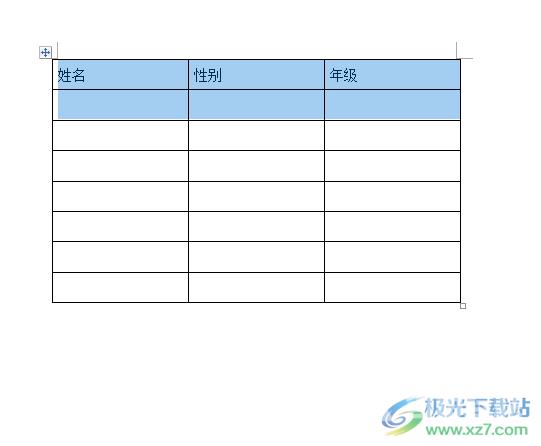
用户在word软件中可以享受到强大功能带来的便利,当然用户字编辑文档的过程中,也会遇到一些问题,例如用户提出的表格自动缩进问题,用户直接打开段落窗口并将缩进的全部数值设置为0即可解决,因此感兴趣的用户可以来看看小编的教程,一定可以解决好这个问题。
